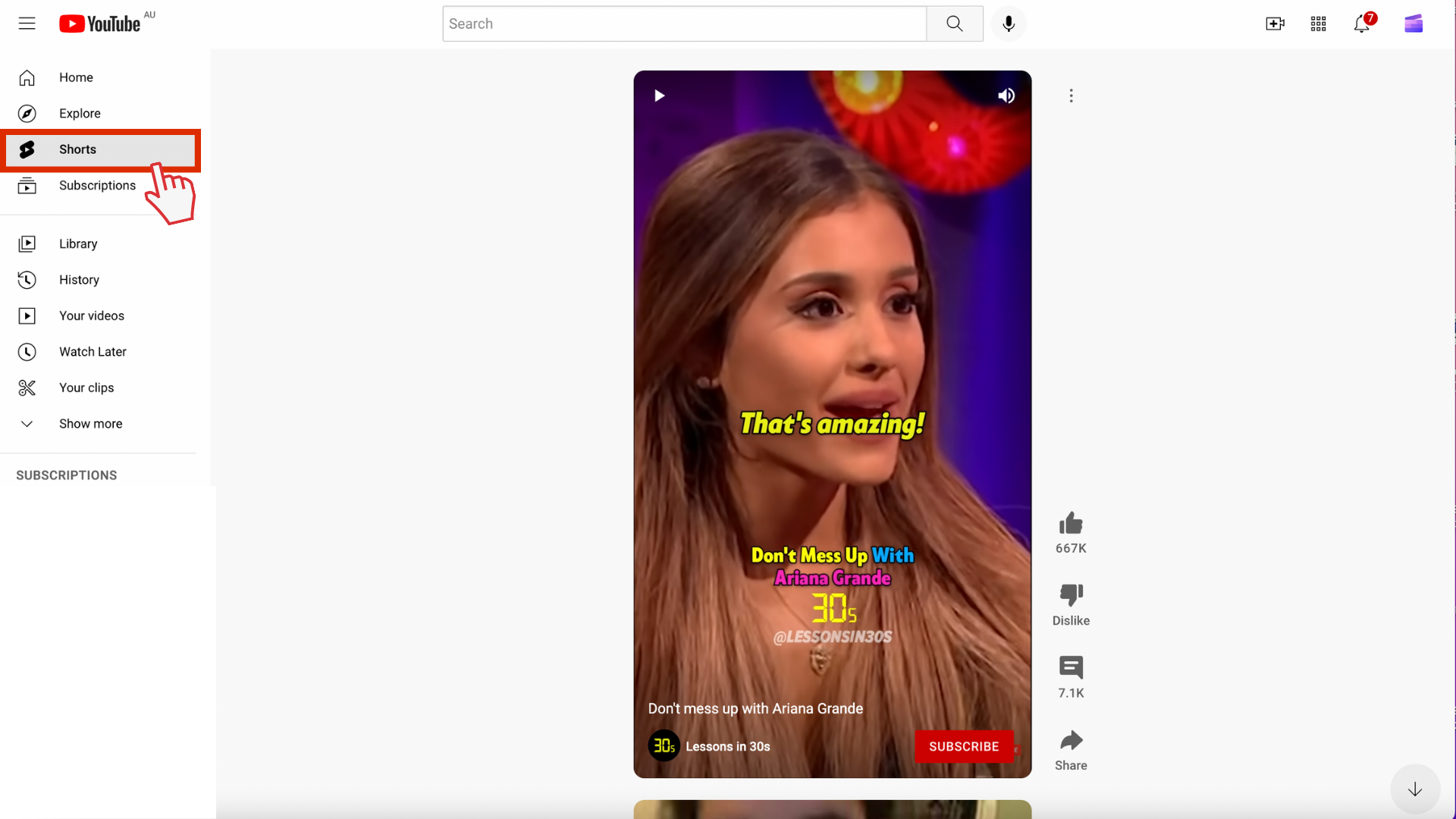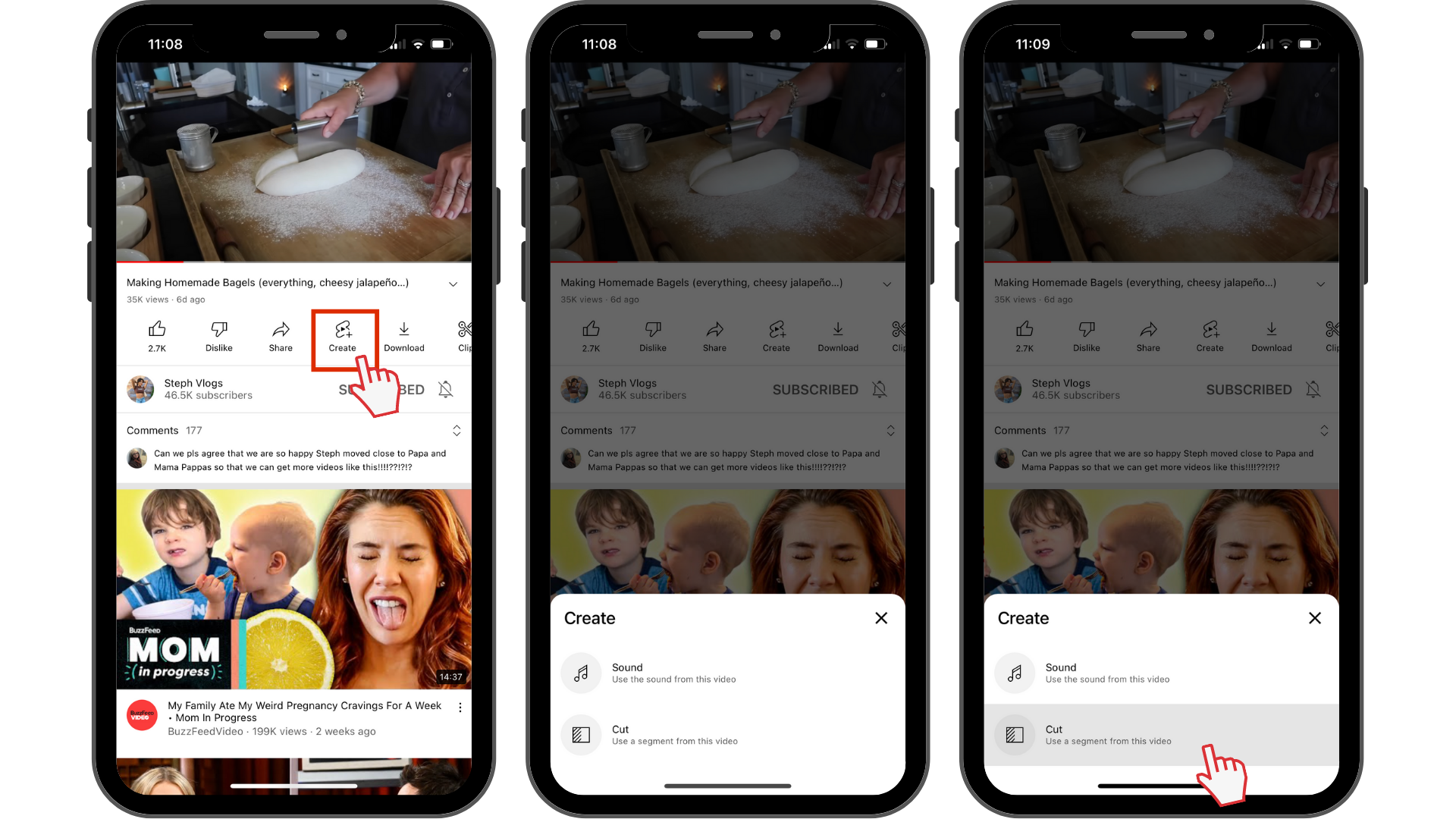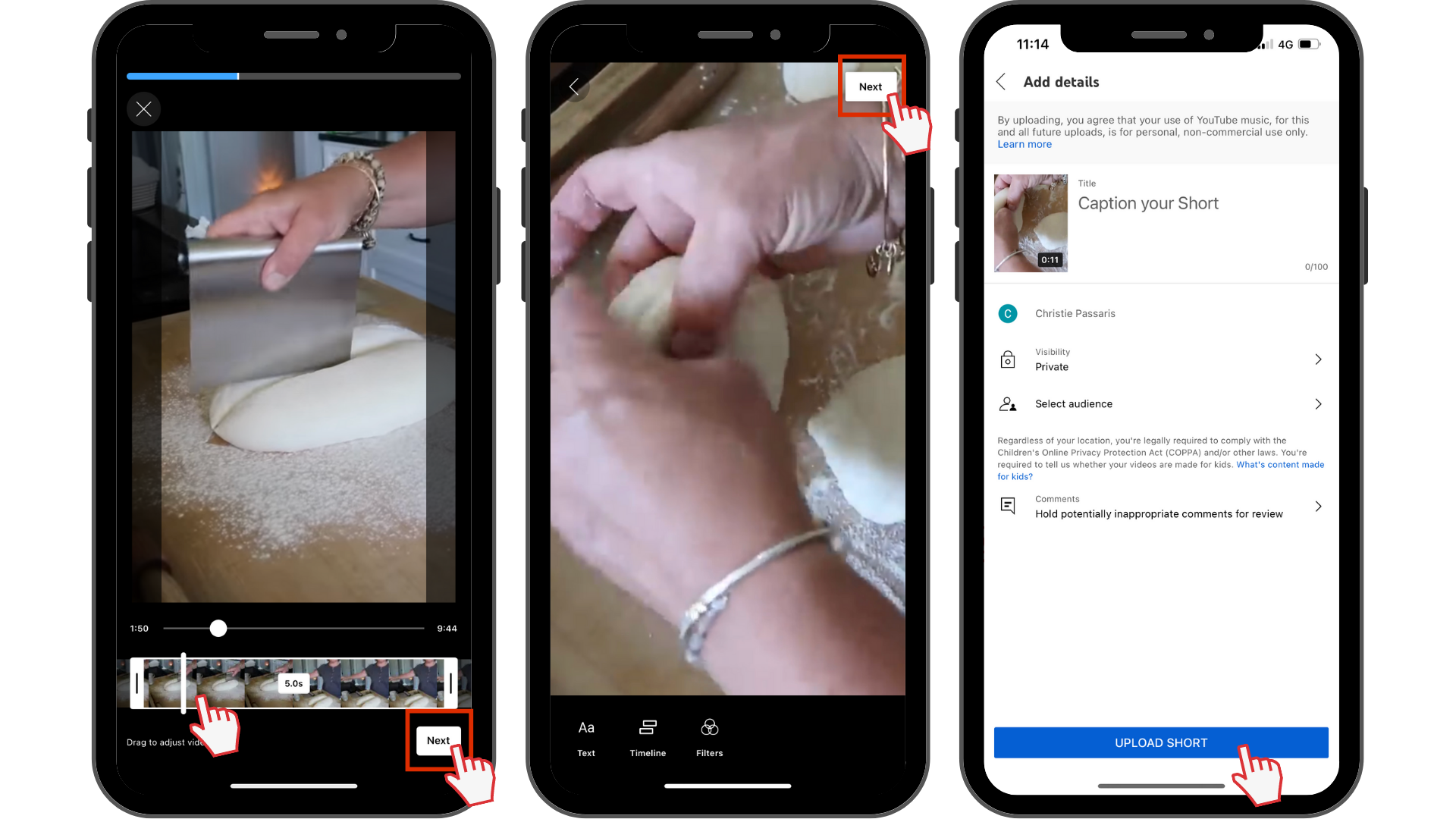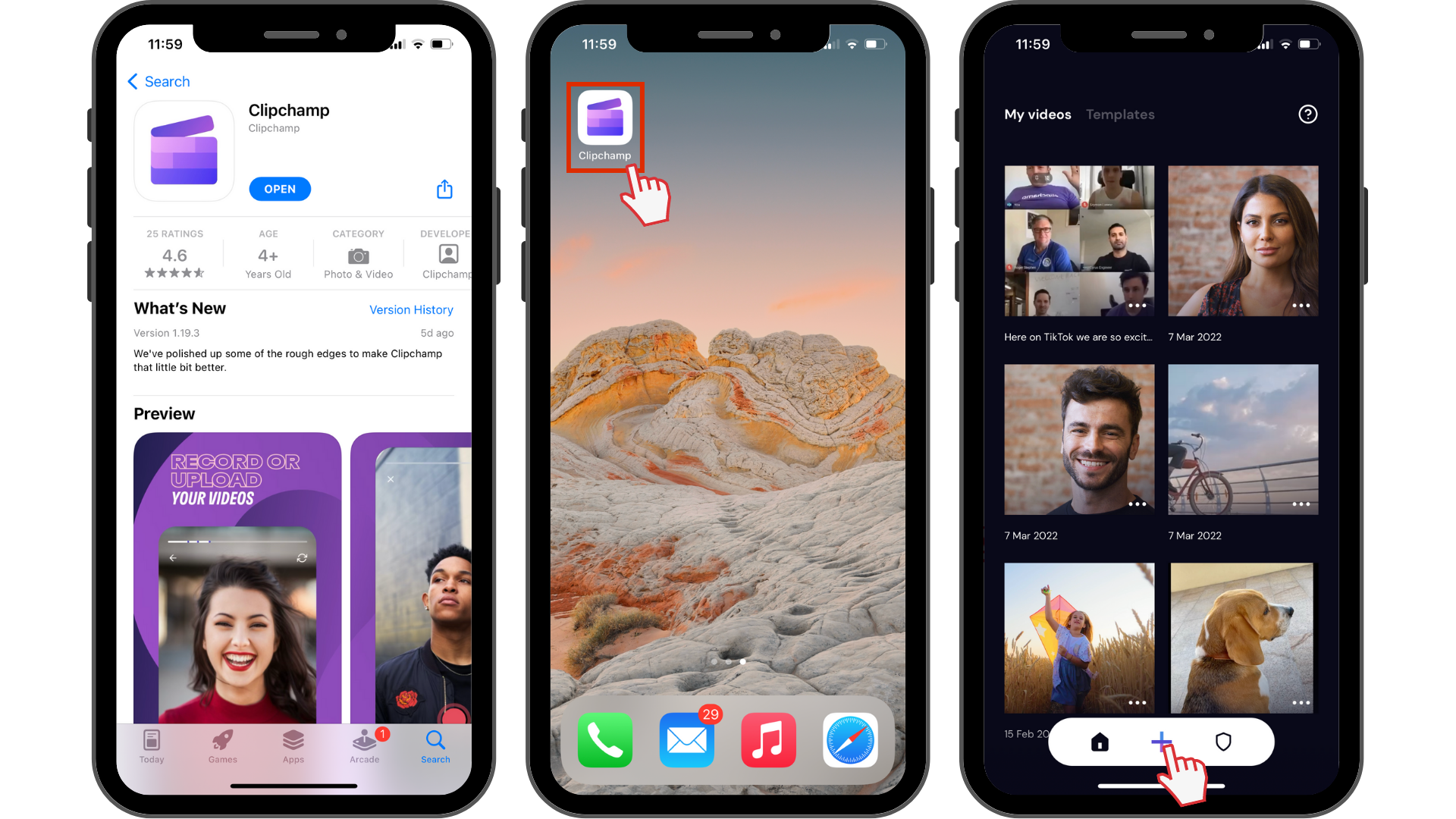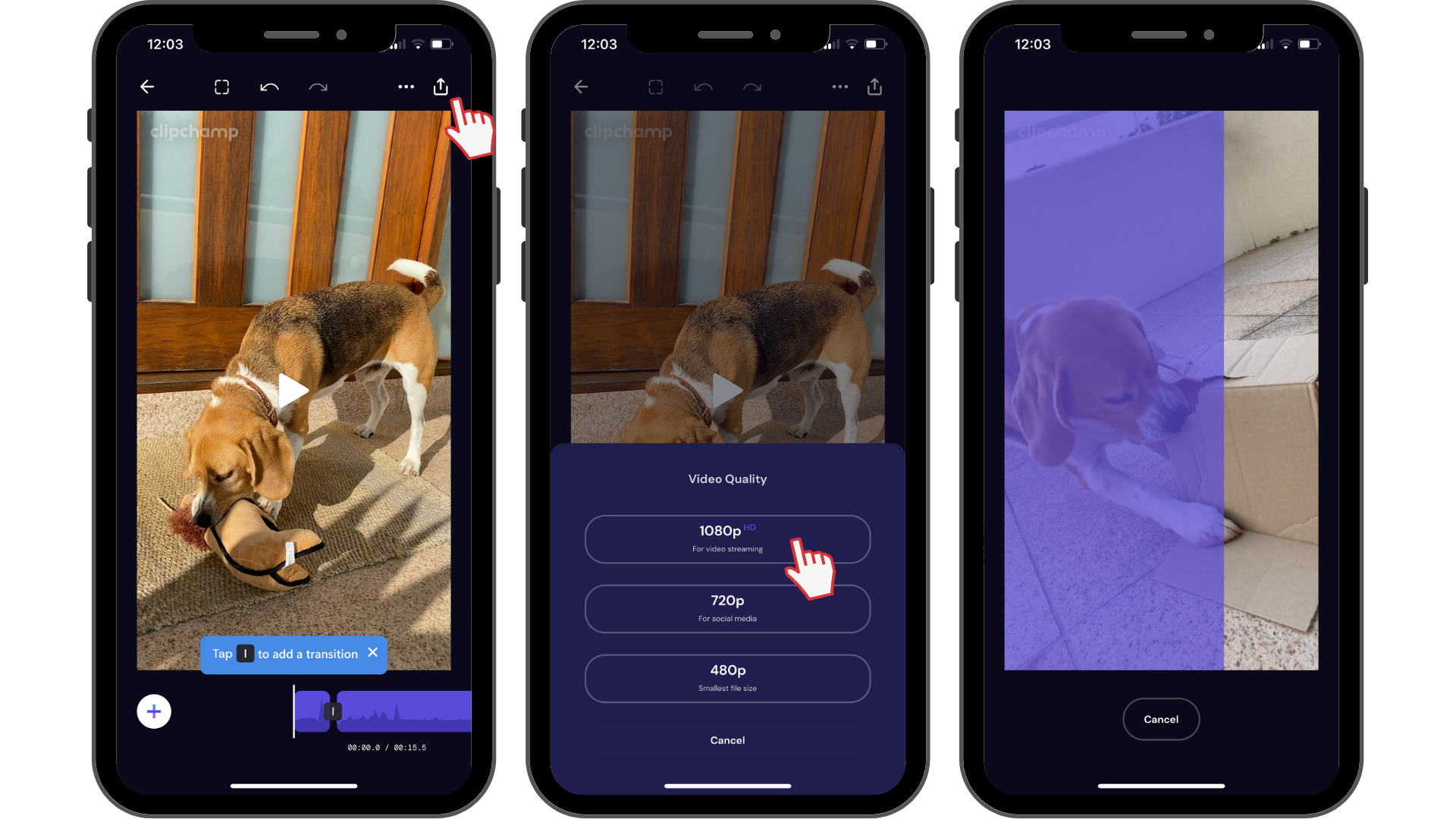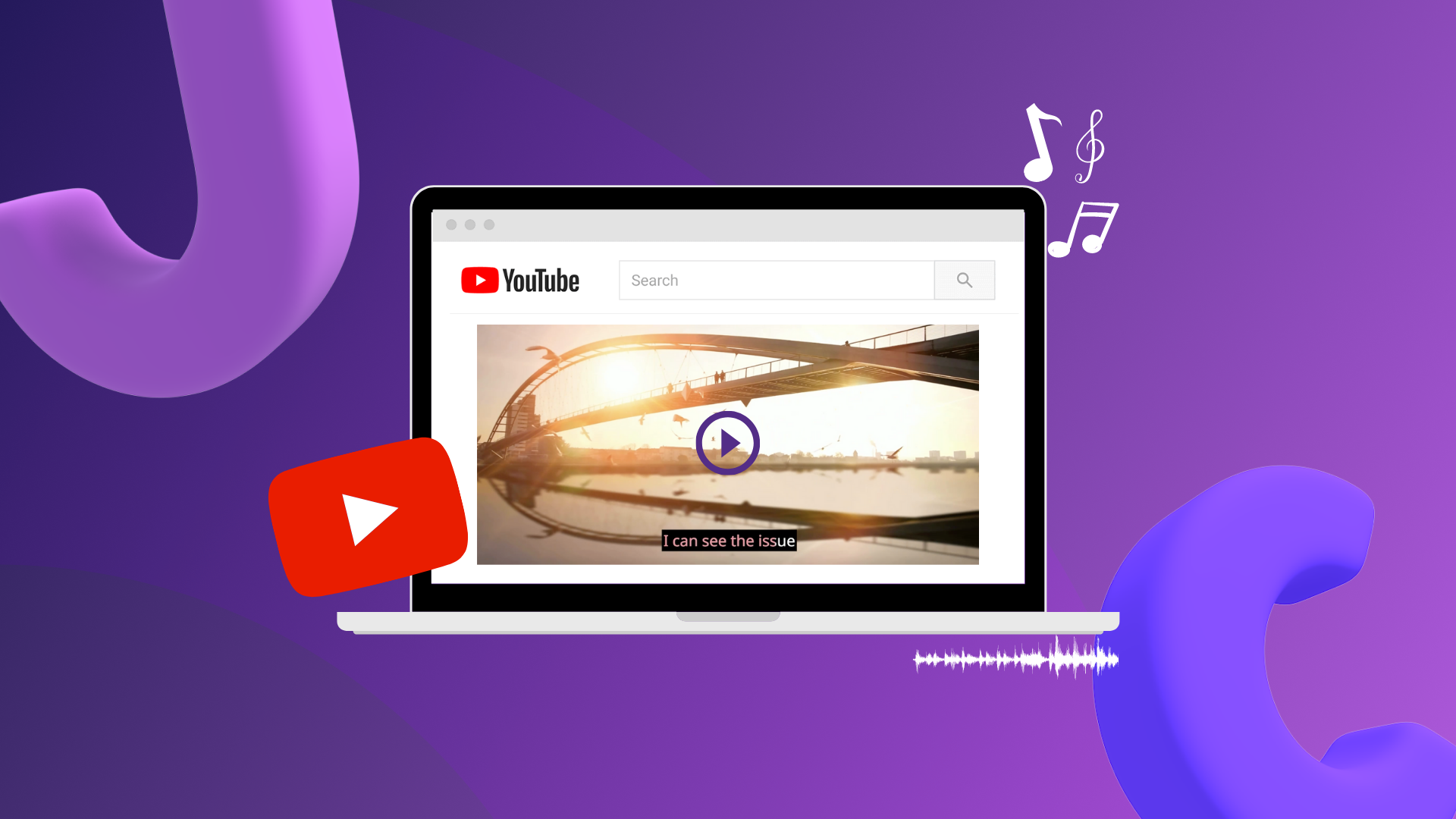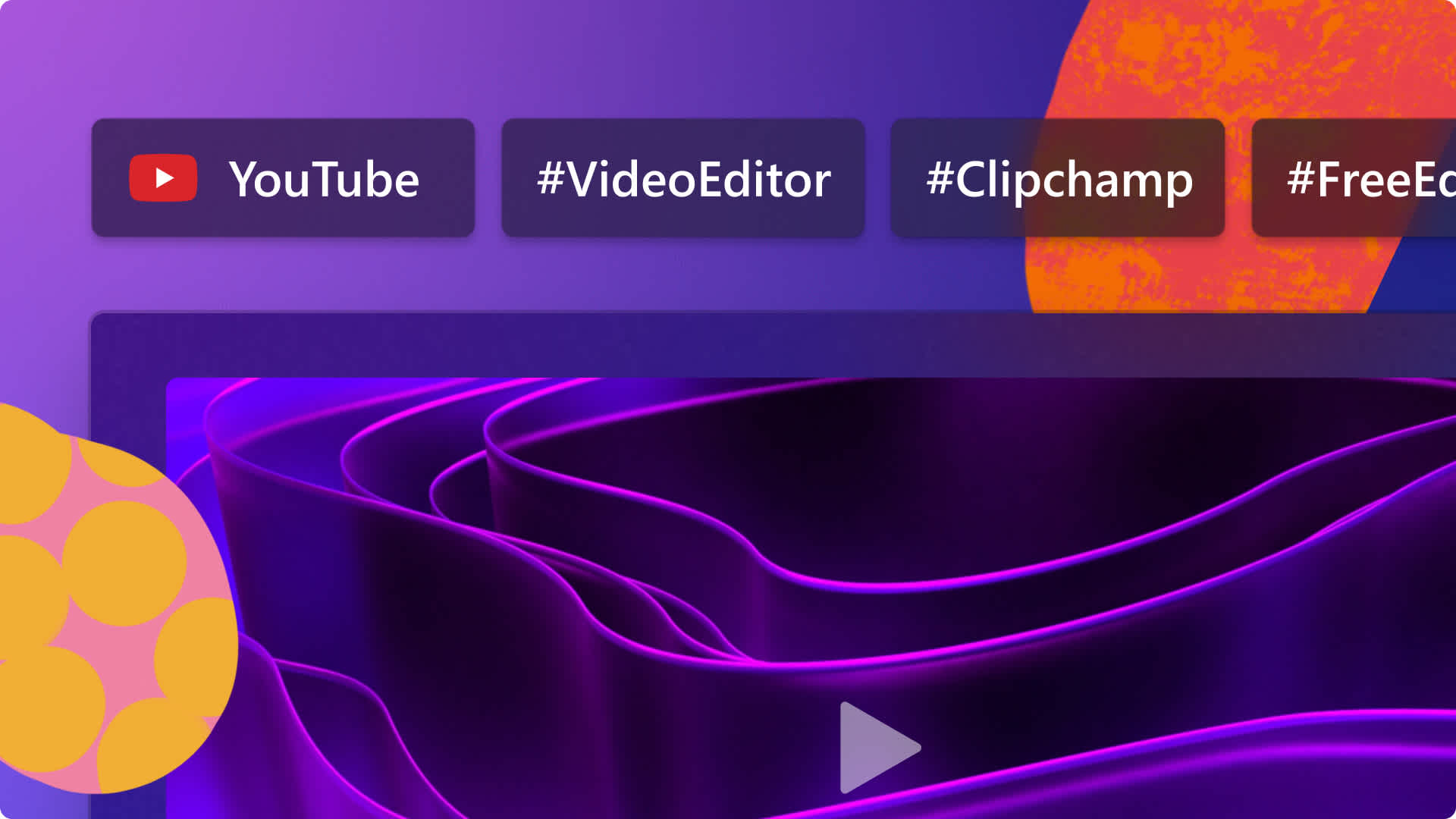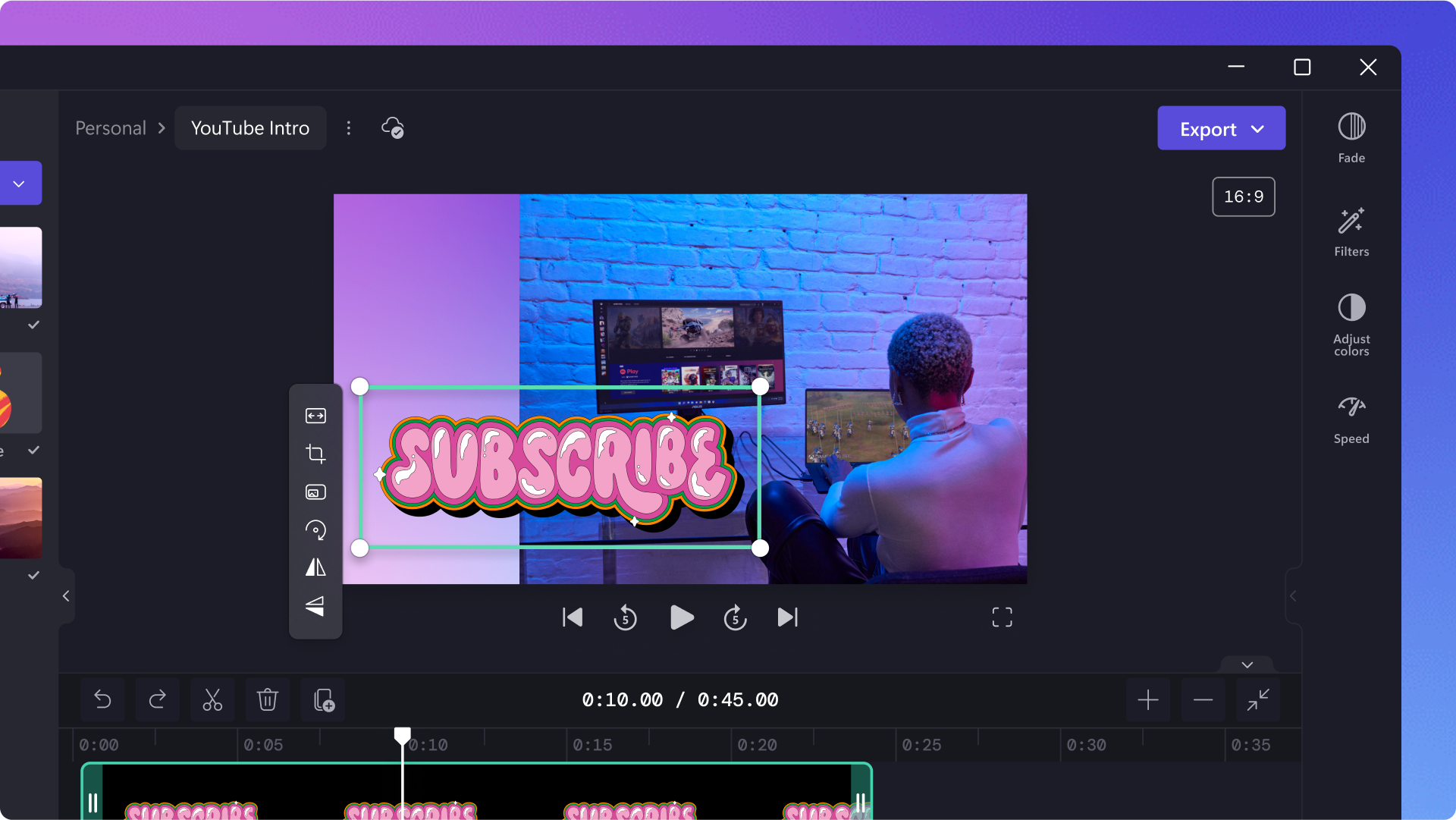Obs! Dette innholdet er relevant for Clipchamp for personlige kontoer. Prøv denne koblingen hvis du ser etter informasjon om Clipchamp for jobbkontoer.
På denne siden
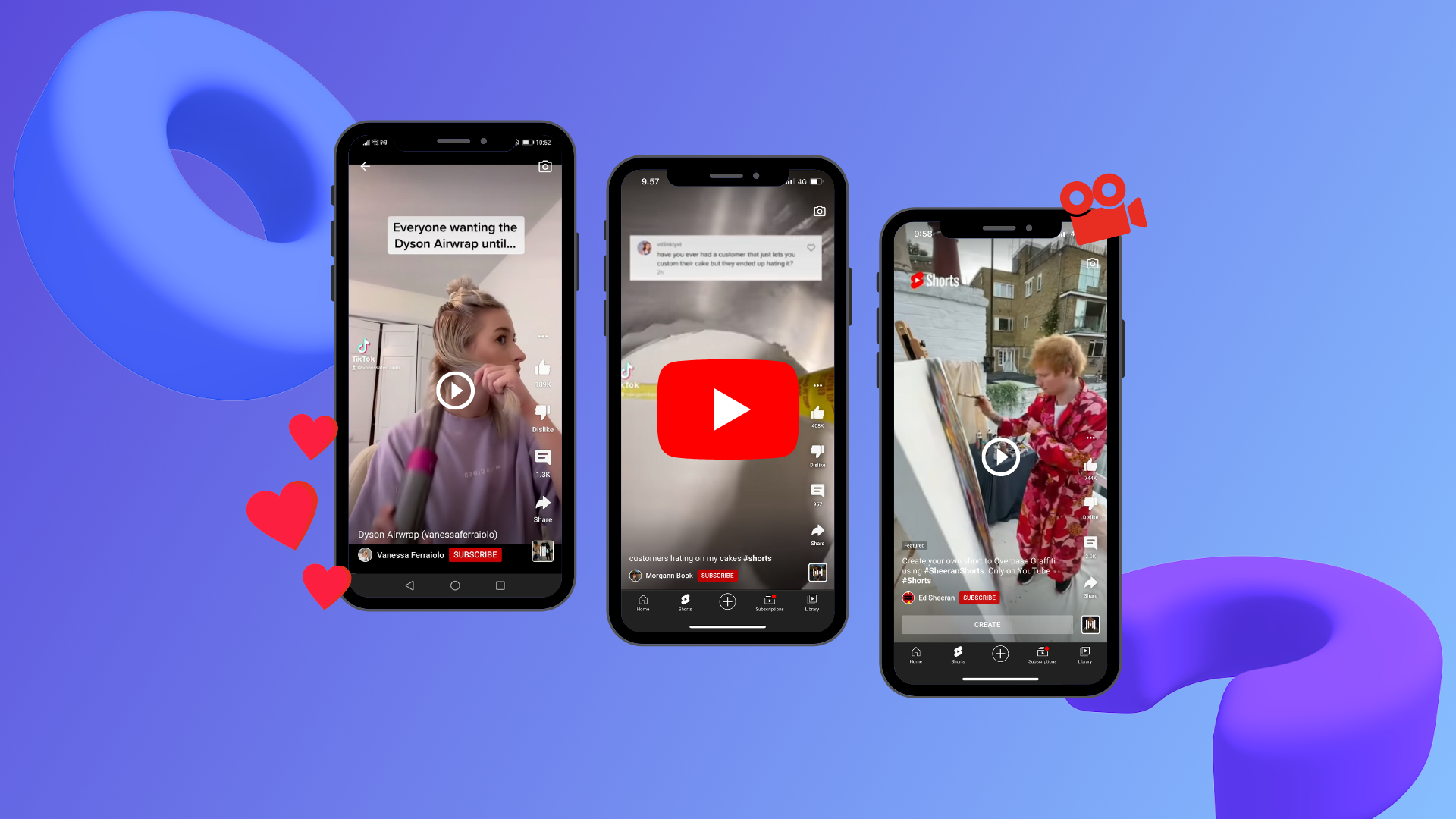
YouTube har lansert en ny type kort videoinnhold – YouTube Shorts. Dette nye «Historie»-formatet, eller vertikale mikroinnholdet, er den nyeste funksjonen som tar opp kampen med konkurrentene Instagram Reels, TikTok, Snapchat og Facebook-historier.
La oss utforske alt du trenger å vite om YouTube Shorts og de nye mulighetene de gir skapere.
Hva er YouTube Shorts?
YouTube Shorts er et vertikalt videoformat med mikroinnhold som varer i opptil 60 sekunder. Ved hjelp av YouTubes opprettelsesverktøy kan alle skapere spille inn videoer, redigere, legge til musikk og tekst samt publisere Shorts direkte i YouTube-appen. Shorts forblir på skapernes YouTube-kanaler for alltid, i motsetning til YouTube-, Instagram- og Facebook-historier, som forsvinner etter 24 timer. Skapere kan også legge til populære YouTube-emneknagger i alle Shorts-videoer for å øke antallet visningene og synligheten.
Alle skapere kan se Shorts fra mobile enheter og stasjonære datamaskiner, men kan kun legge ut Shorts fra mobilenheten sin via YouTube-appen.

Hvem bør bruke YouTube Shorts?
YouTube Shorts er en stor mulighet for skapere og bedrifter, ettersom det er mindre metning når du lager YouTube Shorts sammenlignet med vanlige YouTube-videoer. Enten du er en vlogger, familiekanal, teknisk ekspert, skjønnhetsguru, spiller eller leketøysanmelder, kan YouTube Shorts brukes av alle skapere, uansett nisje.
En YouTube-vlogger kan lage en serie med YouTube Shorts som gjør at seerne har lyst å klikke på kanalen og abonnere. Merkevarer og små bedrifter kan også bruke Shorts-skaperverktøyet til å markedsføre produkter i korte klipp eller gjøre eksisterende langformatvideoer om til YouTube Shorts ved hjelp av et gratis nettbasert videoverktøy.
Hvorfor bør skapere bruke YouTube Shorts?
Konsekvent innlasting av YouTube Shorts av høy kvalitet er en av de raskeste måtene å øke synligheten og tjene penger på innhold. Men hvordan hjelper YouTube Shorts deg med å utvide en YouTube-kanal? La oss forsøke å finne svaret.
Publisering av Shorts til YouTube-kanalen din skaper flere muligheter for å få visninger. Jo flere visninger kanalen din mottar, jo mer sannsynlig er det at antallet kanalabonnenter og engasjement vil øke. Når en sosial medieplattform lanserer en ny funksjon, vil den (eller egentlig algoritmen!) at skaperne skal bruke den nye funksjonen og gjøre den populær. Kort sagt, hvis skapere bruker denne nye funksjonen, kan YouTube-kanalen deres oppleve en økning i antall visninger av både profilen og videoene. Dette er også tilfellet med Instagram Reel-funksjonen.
Tjen penger på YouTube Shorts uavhengig av antall abonnenter. Glem YouTubes partnerprogramkrav, som å ha 1000 abonnenter og 4000 timer med seertid, for å tjene penger. Alle skapere kan dra nytte av YouTube Shorts-programmet for inntektsgenerering uten krav om forutsetninger. YouTube håndplukker skapere de ønsker å invitere til Shorts-fondsprogrammet.
Hvor skal man bruke YouTube Shorts?
Gjør YouTube Shorts om til forhåndsspillinger for langformatvideoer på kanalen din for å øke kanalens videovisninger. Forhåndsspillinger frister vanligvis seerne til å ville se mer av det originale innholdet.
YouTube Shorts lar også skapere bruke gamle videoer på nytt for å beholde publikum, bare med et annet format. Hvis du er sparsommelig, kan du gjenbruke videoen din på tvers av sosiale medieplattformer som Instagram Reels, Facebook-historier eller TikTok. Sørg for å endre videostørrelsen slik at den passer til ulike sosiale medieplattformer.
Hvor finner man Shorts i YouTube-appen?
YouTube-appen
Fanen for YouTube Shorts finnes ved siden av startfanen nederst på telefonskjermen. Alt du må gjøre, er å trykke på Shorts-fanen og bla gjennom Shorts-feeden akkurat som på TikTok og Instagram Reels. Brukere kan trykke på en skapers profilbilde/-navn for å se alle de opplastede Shorts-videoene deres.
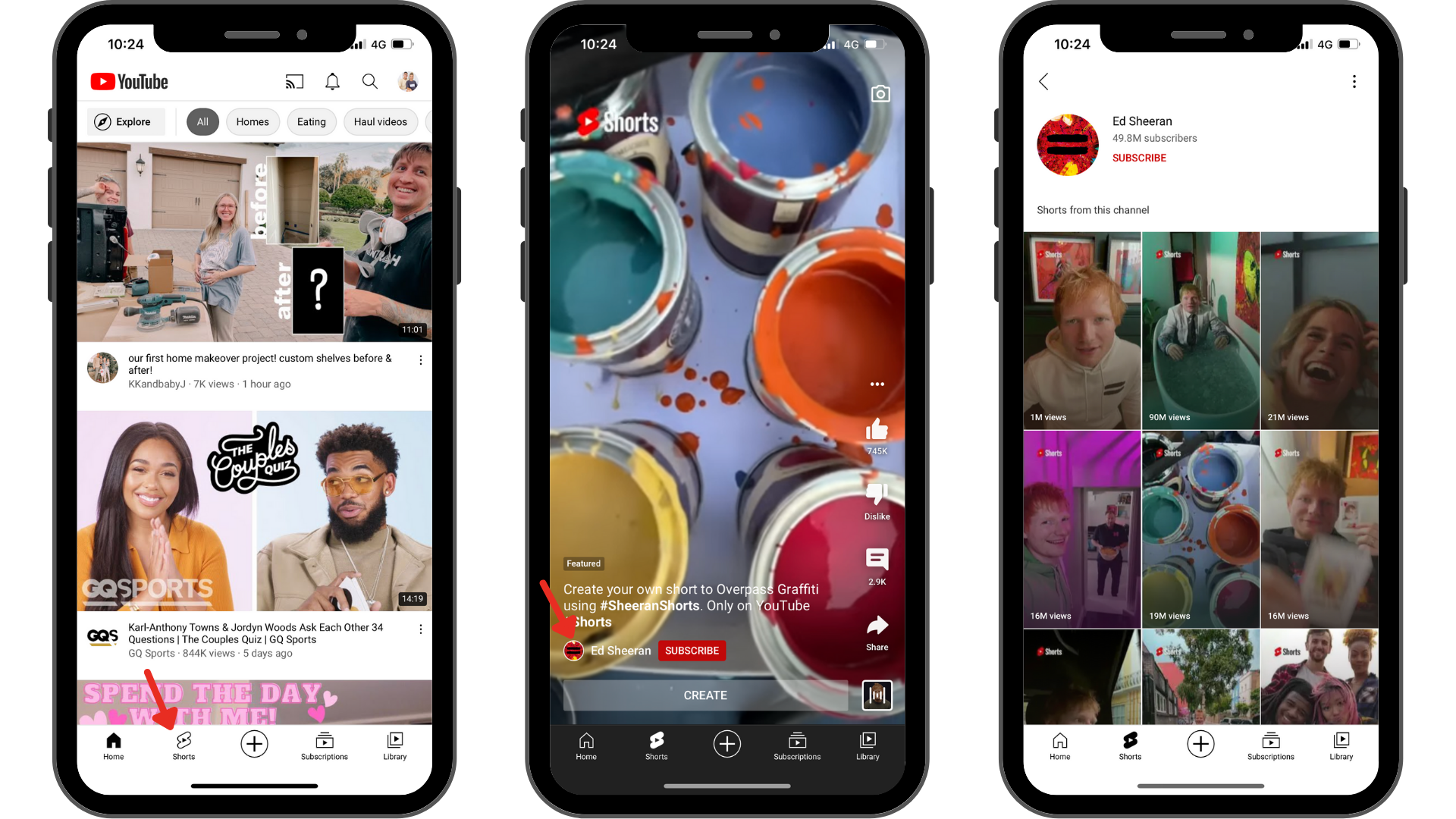
YouTube på skrivebordet
Hvis du vil se YouTube Shorts på skrivebordet, finner du Shorts på venstre side på skrivebordet på YouTube. Bare klikk på Shorts-fanen og bla gjennom anbefalte Shorts.
Du kan også utforske populære YouTube Shorts i Utforsk-fanen, og deretter blar du ned til Trending Shorts-hyllen.
Enkle videoideer for YouTube Shorts
Skapere og bedrifter kan lage YouTube Shorts-videoer som viser frem absolutt alt. Fra å skape blest om et kommende arrangement, en produktlansering, en sniktitt på et album eller en sang, opplæringsprogrammer, før og etter, mini-vlogger, anmeldelser, boksåpninger og bak kulissene-klipp, gir YouTube Shorts skapere uendelige muligheter til å lage unikt videoinnhold.
Hvis du er usikker på hva du skal legge ut på YouTube Shorts, kan du se på nåværende TikTok-trender, da appene er innbyrdes ombyttbare. Gjenbruk av innhold fra TikTok er en rask og morsom måte å nå flere potensielle Shorts-seere på og utvide YouTube-kanalen din. Finn ut hvilke YouTube Shorts- og langformatvideoer som trender ved hjelp av den verdifulle analyse av YouTube-konkurrenter.
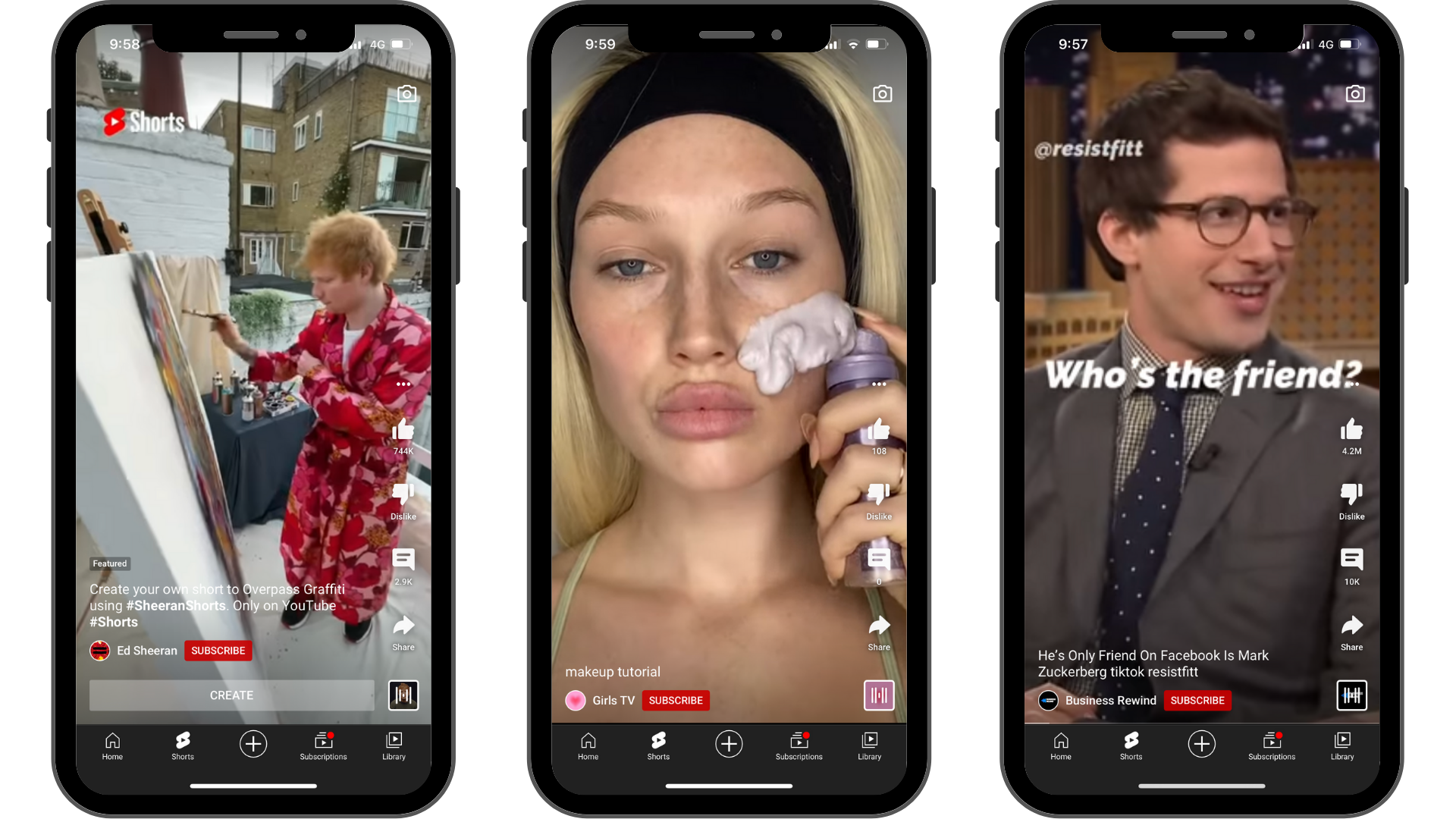
Slik lager du YouTube Shorts-videoer
YouTube Shorts er vertikale 9:16-videoer, sammenlignet med YouTubes horisontale 16:9-videoer. Trenger du å konvertere videoens størrelsesforhold? Gjør YouTube-videoer i bredformat om til stående Shorts på enkelt vis, med Clipchamps verktøy for endring av størrelsesforhold.
Skapere kan også legge til personlige Shorts-titler, emojier og egendefinerte miniatyrbilder samt bruke emneknagger på YouTube Shorts-opplastinger i YouTube-appen.
Slik lager du YouTube Shorts i YouTube-appen
Trinn 1: Åpne YouTube-appen og lag en ny YouTube Short
Du kan opprette og laste opp en YouTube Short fra smarttelefonen din ved å åpne YouTube-appen. Trykk på plussknappen (+) nederst på skjermen. Opprett alternativer vises i en uttrekksboks. Du kan velge mellom Last opp en video, Lag en Shorts-video og Send direkte. Trykk på Lag en kortfilm.
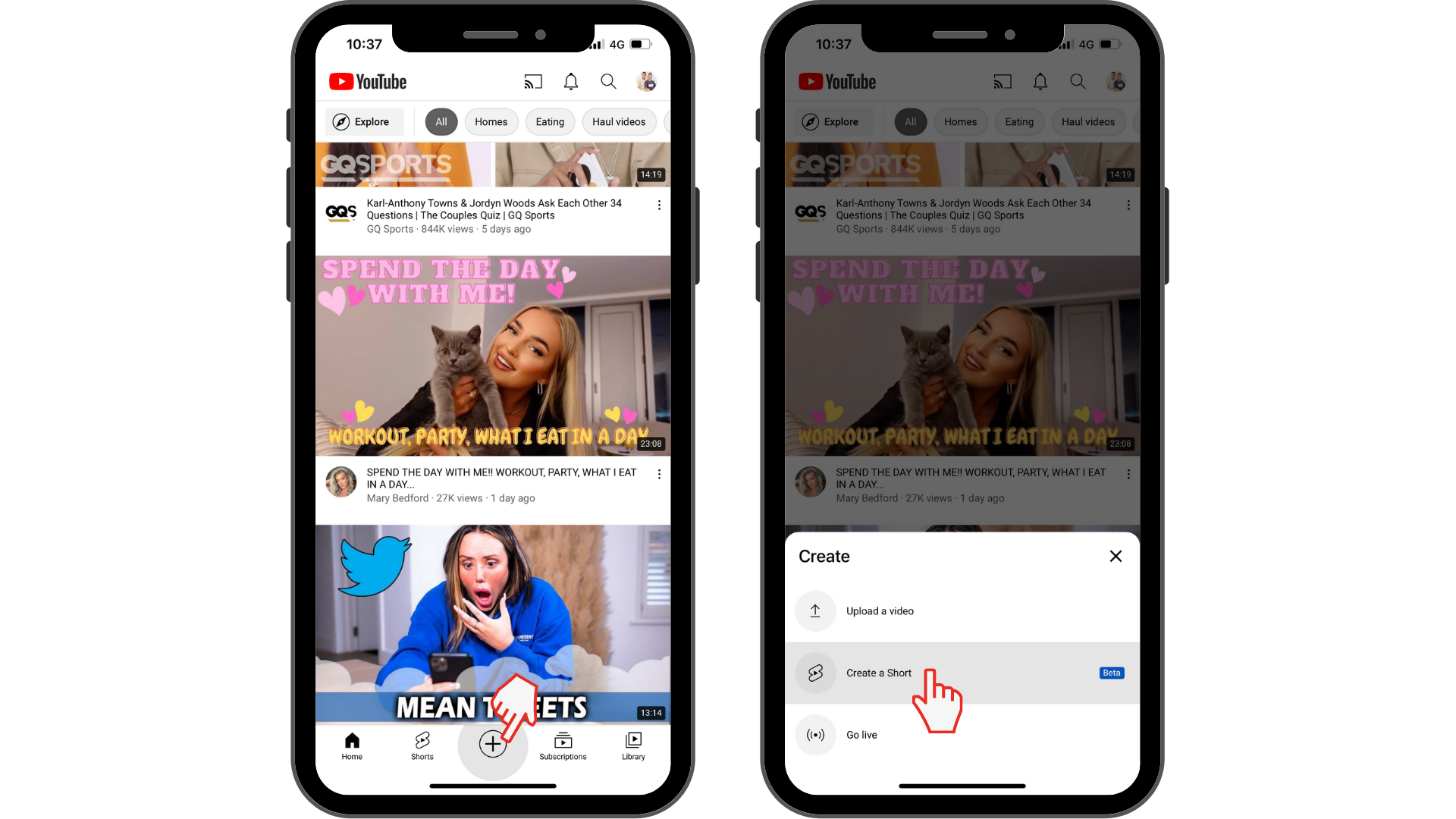
Trinn 3: Gi tilgang
Hvis du ikke har laget en YouTube Shorts-video før, må du gi appen tilgang til kameraet og mikrofonen. Trykk på GI TILGANG for å fortsette.
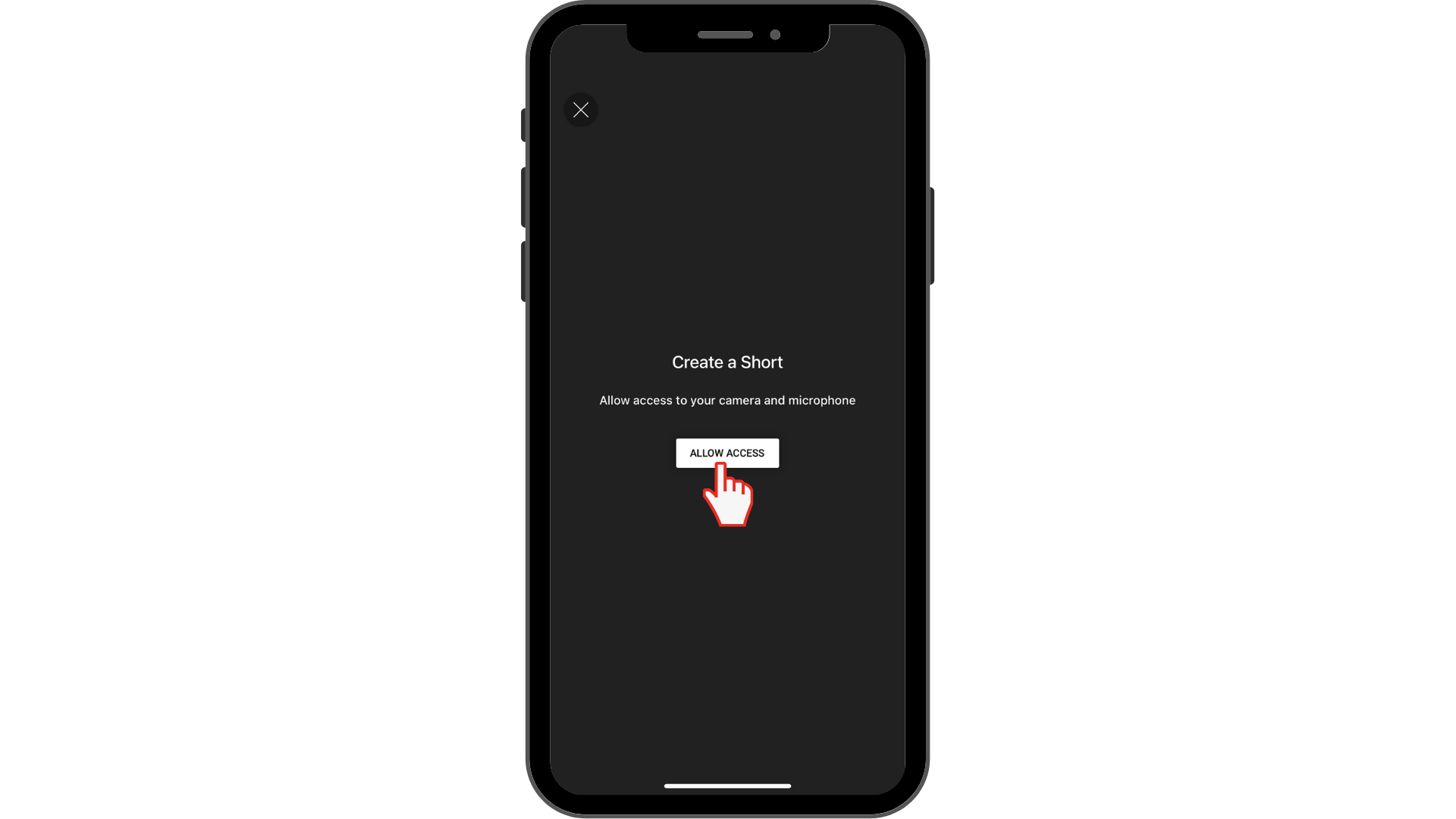
Trinn 4: Film en YouTube Shorts-video eller last opp en vertikal video du allerede har filmet
Nå skal du lage YouTube Shorts-videoen. Du kan trykke på den røde opptaksknappen for å begynne å filme. Du kan også laste opp en vertikal video du allerede har filmet, som varer i under 60 sekunder, ved å klikke på den lille boksen nederst til venstre, som vil vise klippene på smarttelefonen.
YouTube Shorts har funksjoner som lar deg sette på en tidtaker og justere klippets hastighet på opptil 3 ganger raskere og 0,3 ganger langsommere. De vertikale videoklippene du har filmet fra før, som du laster opp til YouTube Shorts, gir deg muligheten til å tilpasse videoen slik at den passer med merkevarebehovene dine.
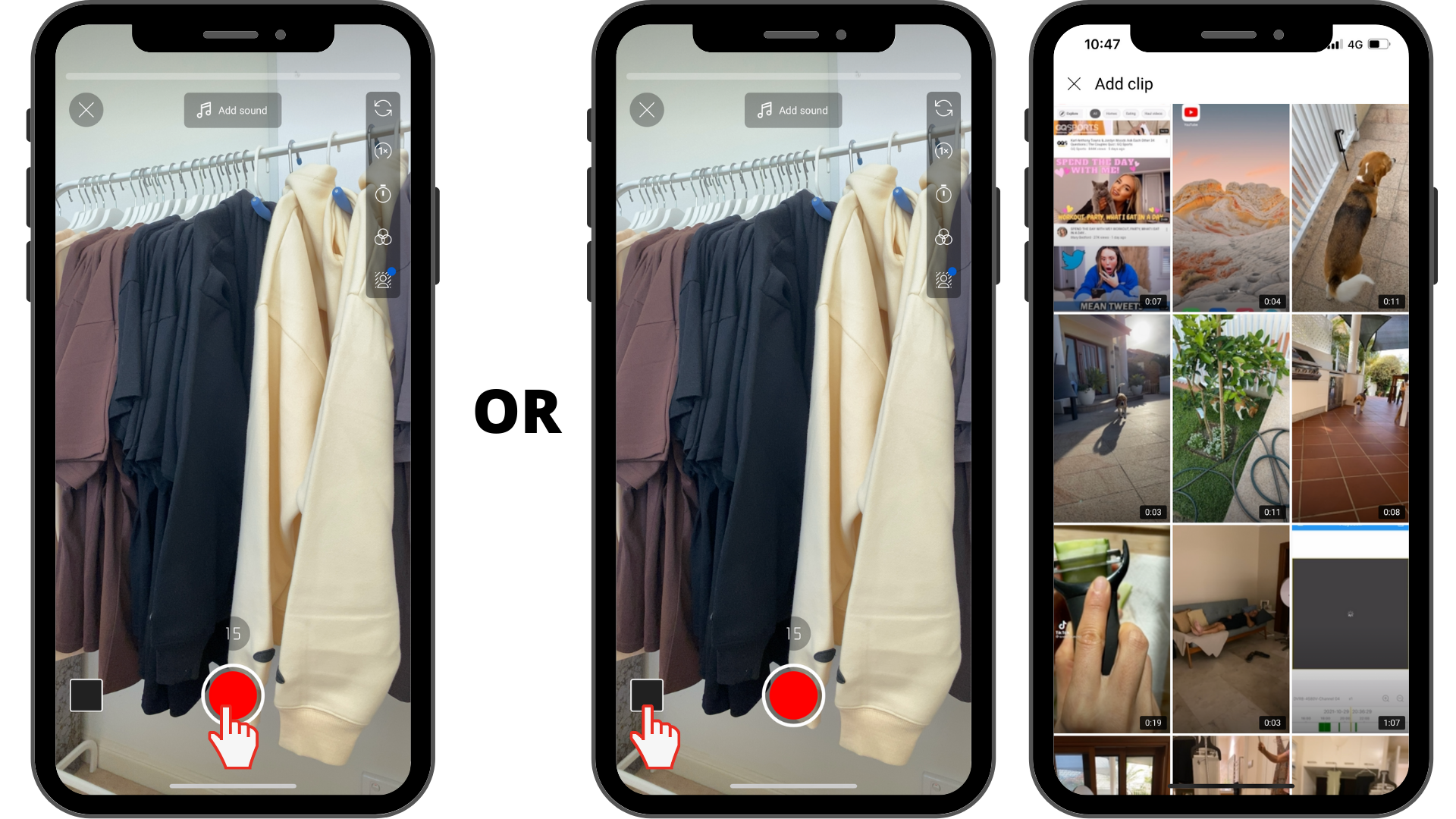
Slik lager du YouTube Shorts med Opprett-knappen
Trinn 1: Trykk på en YouTube-video og deretter på Opprett-knappen
Lag YouTube Shorts med Opprett-knappen. Velg en YouTube-video for å gjøre om til en Short. Trykk på Opprett-knappen for å komme i gang. Velg enten lage en lyd eller et klipp fra videoen. Vi har valgt klipp for denne opplæringen.
Trinn 2: Lag YouTube Shorts-videoen din
Deretter velger du et klipp fra YouTube-videoen for å gjøre den om en Shorts-video. Trykk på Neste for å velge og deretter på Neste når du er klar til å publisere. Legg til detaljer for din Short, og trykk deretter på Last opp Short når du er klar til å legge ut.
Hvordan lage YouTube Shorts i Clipchamps iOS-app
Trinn 1: Last ned Clipchamp iOS-appen og logg på
Last ned Clipchamp iOS-appen fra appbutikken, og logg deretter på kontoen din eller registrer deg gratis. Trykk på + Start en ny video-knappen for å begynne.
Trinn 2: Lag Shorts-videoen din
Lag Shorts-videoen din med personlige opptak eller arkivopptak, eller last ned en YouTube-video.
Rediger Shorts-videoen din med overganger, bakgrunnsfjerner, AI-stemmer, overganger og teksting. Trykk så på Lagre-knappen øverst til høyre på skjermen. Velg videokvalitet, så begynner videoen å lagres på smarttelefonen. Last opp videoen din til YouTube Shorts ved hjelp av YouTube-appen.
Ofte stilte spørsmål
Er det bedre å legge til teksting i YouTube Shorts?
Ja. Skapere kan legge til tekst i YouTube Shorts-videoer ved å lage de forhåndsfilmede YouTube Shorts-videoene i Clipchamps iOS-app. Alt du trenger å gjøre er å bruke det praktiske verktøyet vårt for automatisk teksting. Undertekster og teksting er en fin måte å gjøre Shorts mer tilgjengelig for alle seere og øke kundebevaringsraten selv uten lyd.
Er Opprett-knappen det samme som Klipp-knappen?
Med Opprett-knappen på YouTube kan brukere publisere Shorts direkte fra YouTube-appen. Klipp-knappen lar deg velge og dele 5 til 60 sekunder lengde på en eksisterende YouTube-video via en delbar lenke. Skapere kan ikke lage eller dele Shorts via Klipp-knappen.
TikTok vs YouTube Shorts – hva er best?
Det er ikke noe riktig eller galt svar når det gjelder TikTok vs YouTube Shorts eller YouTube Shorts vs Instagram Reels. Skapere kan bruke alle videodelingsplattformer for å engasjere mest mulig seere. Bare pass på å regelmessig legge ut korte videoer på den mest populære sosiale medieplattformen blant målgruppen din.
Lag proffe YouTube Shorts-videoer med Clipchamp
Ønsker du å finpusse YouTube Shorts-videoene dine og gjøre dem mer engasjerende? Gjenkjøp av innhold for YouTube Shorts med Clipchamps gratis online videoredigerer. Alt du trenger å gjøre er å laste ned en YouTube-video, deretter trimme, dele, endre størrelsesforhold, legge til royaltyfri musikk og fjerne bakgrunnen til videoen din i videoredigereren. Lagre de nedkortede YouTube-videoene direkte på smarttelefonen, slik at de blir enkle å laste opp i Shorts. Prøv det gratis .